Apper - это инструмент для рабочего стола KDE Plasma 5 . С его помощью пользователи могут управлять своими пакетами в Linux. Apper не зависит от дистрибутива, поскольку использует PackageKit. Это означает, что независимо от того, какую ОС Linux вы используете, вы сможете легко устанавливать и удалять свои любимые программы.

В этом руководстве рассказывается, как установить инструмент KDE Apper во всех основных операционных системах Linux. Кроме того, мы покажем вам, как использовать Apper для просмотра, поиска, установки и удаления пакетов.
Установка Apper в Linux
Инструмент Apper иногда может быть предустановлен в операционных системах Linux на основе KDE. Однако не во всех ОС KDE Plasma Linux он есть, поэтому мы должны рассмотреть, как заставить приложение работать, прежде чем показывать вам, как его использовать.
Чтобы начать установку Apper на вашем компьютере с Linux, откройте окно терминала. Чтобы открыть окно терминала на рабочем столе Linux, нажмите Ctrl + Alt + T на клавиатуре. Или найдите «Терминал» в меню приложения и запустите его таким образом.
Когда окно терминала открыто и готово к использованию, можно начинать установку. Следуйте приведенным ниже инструкциям по установке, которые соответствуют используемой вами ОС Linux.
Ubuntu
В Ubuntu Linux инструмент Apper легко устанавливается с помощью приведенной ниже команды Apt . Вы также можете найти его в KDE Discover на рабочем столе Kubuntu.
sudo apt install apper
Debian
Если вы используете Debian Linux 11 Bullseye, Debian 10 Buster или Debian 9 Stretch, инструмент Apper доступен для установки с помощью следующей команды Apt . Кроме того, вы можете установить его через KDE Discover на рабочий стол Debian KDE.
sudo apt-get install apper
Arch Linux
Те, кто использует Arch Linux, могут установить инструмент Apper с помощью команды Pacman ниже. Или, если вы не являетесь поклонником терминала, на рабочем столе Arch Linux KDE запустите KDE Discover и установите его таким образом.
sudo pacman -S apper
Fedora
Вы используете последнюю версию Fedora KDE? Если это так, вы можете установить программу Apper на свой компьютер, используя команду Dnf ниже в окне терминала. Или запустите KDE Discover и получите Apper таким образом.
sudo dnf установить приложение
OpenSUSE
К сожалению, OpenSUSE Linux не имеет программы Apper в своих источниках программного обеспечения. К счастью, версия OpenSUSE для KDE может предложить много интересного. Если вы хотите использовать Apper в KDE, подумайте о переходе на Fedora Linux.
Fedora Linux имеет архитектуру, аналогичную OpenSUSE, поскольку использует пакеты RPM . В противном случае попробуйте свои силы в компиляции инструмента Apper из исходного кода с помощью исходного кода, расположенного здесь .
Использование Apper для установки приложений
Apper - это менеджер пакетов, и его можно использовать для установки пакетов. Для тех, кто не знает, пакет - это упакованный файл. Чтобы установить программное обеспечение с помощью Apper на рабочий стол KDE, начните с запуска приложения. Чтобы запустить приложение, нажмите Alt + F2, чтобы открыть панель быстрого запуска. После того, как она открыта, запись в командной apper и нажмите Enter клавишу , чтобы запустить его.
Когда Apper открыт, вы увидите окно поиска, за которым следует поле поиска и два раздела. Эти два раздела - «Списки» и «Группы». Чтобы установить новое программное обеспечение, щелкните поле поиска.
После нажатия на поле поиска введите название программного обеспечения, которое вы хотите установить. Например, чтобы установить веб-браузер Midori, я бы набрал «midori» в поле поиска.
Примечание: вы также можете просмотреть область «Группы» и найти программное обеспечение для установки, если вы не можете найти его с помощью поиска.

После того, как вы ввели поисковый запрос, нажмите клавишу Enter, чтобы просмотреть результаты. Затем просмотрите результаты для приложения, которое хотите установить. Когда вы найдете приложение для установки, найдите столбец «Действие».
В столбце «Действие» вы увидите «Установить». Нажмите на нее, чтобы загрузить и установить программу на свой компьютер.
Удалите программное обеспечение с помощью Apper
Чтобы удалить программное обеспечение с помощью Apper, сделайте следующее. Сначала найдите раздел «Списки» в Apper. В этом разделе найдите список «Установленное программное обеспечение» и щелкните его мышью.
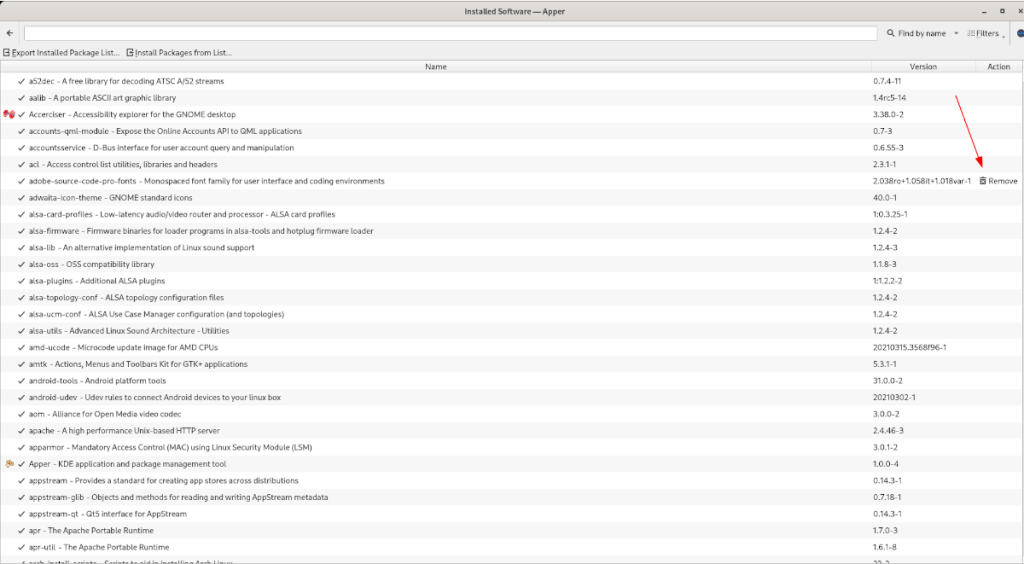
Внутри списка «Установленное программное обеспечение» вы увидите огромный список приложений, установленных в вашей системе. Просмотрите список и выберите, какие приложения вы хотите удалить. Затем нажмите кнопку «Удалить» в столбце «Действие».
Обновления
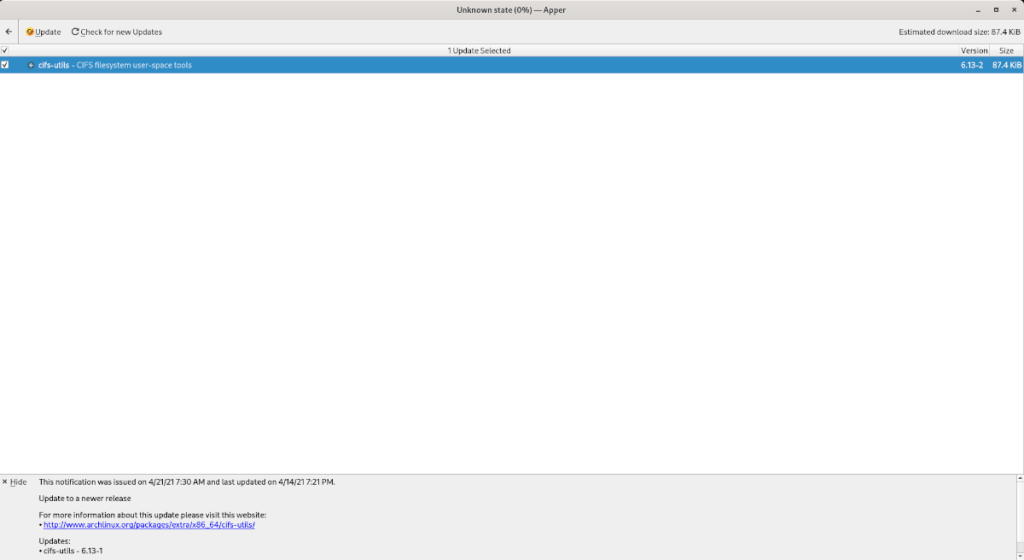
Вы бы хотели обновить свою систему с помощью этого приложения? Как оказалось, можно обновить вашу систему через Apper. Для этого найдите раздел «Списки», за которым следует список «Обновления». Щелкните по нему, затем выберите «Проверить наличие обновлений», чтобы обновить вашу систему с помощью Apper.


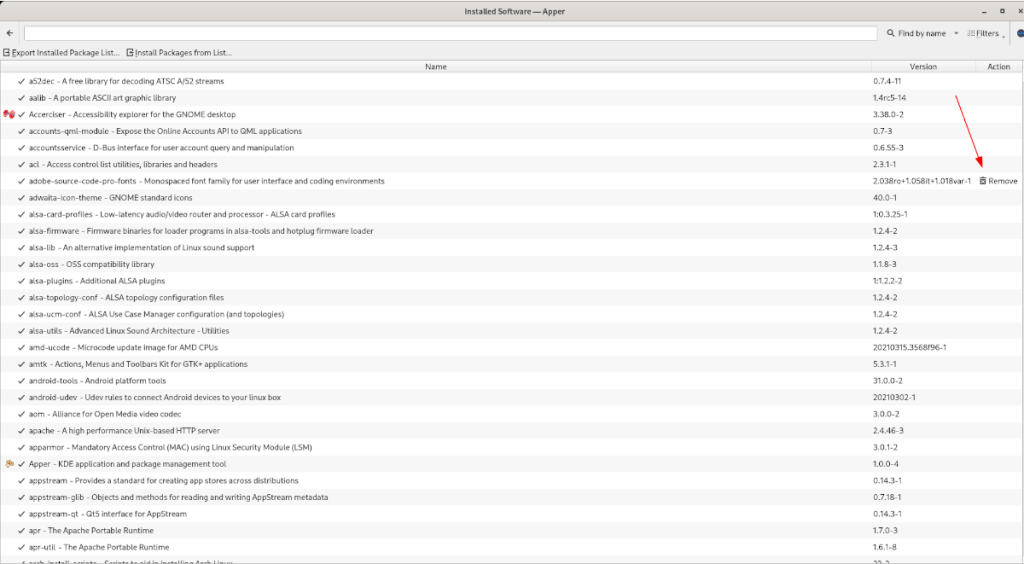
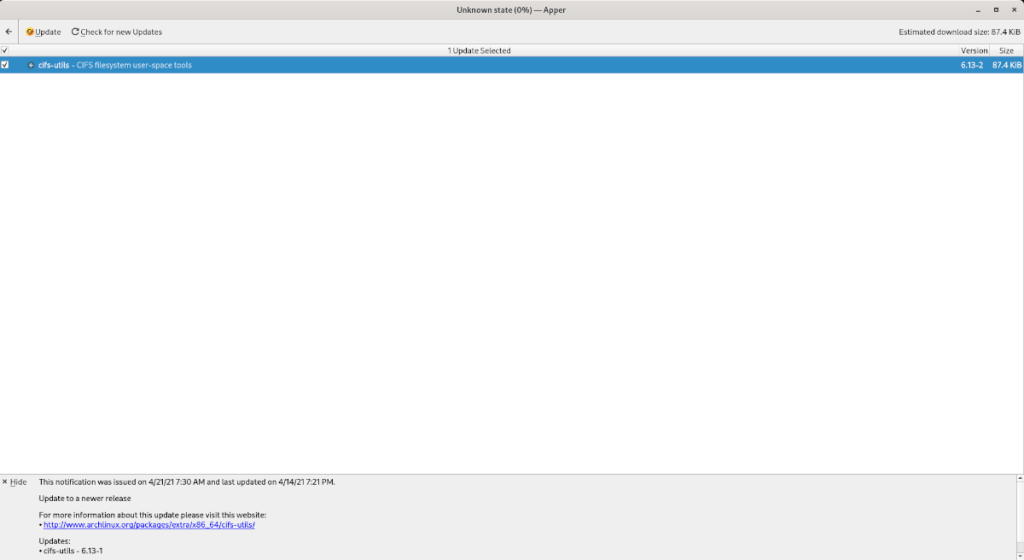



![Загрузите FlightGear Flight Simulator бесплатно [Развлекайтесь] Загрузите FlightGear Flight Simulator бесплатно [Развлекайтесь]](https://tips.webtech360.com/resources8/r252/image-7634-0829093738400.jpg)




